3 طرق لنقل الموسيقى من iPhone إلى الكمبيوتر

يمكن أن يكون نقل الموسيقى من iPhone إلى الكمبيوترالقيام به في أكثر من طريقة. ماذا لو قلت ، يمكنك نقل الأغاني من iPhone إلى جهاز الكمبيوتر / Mac بثلاث طرق مختلفة؟ ليس هذا رائعًا ، حسنًا ، يمكنك نقل الأغاني التي تم شراؤها بالإضافة إلى الأغاني التي لم يتم شراؤها من iPhone إلى جهاز الكمبيوتر الخاص بك. تشمل ثلاث طرق لنقل الأغاني من iPhone إلى الكمبيوتر النقل من خلال تطبيق الجهة الخارجية ومن خلال iTunes ومن خلال iCloud. سوف تتعرف على الطريقة المثلى لنقل الأغاني وحتى مزايا وعيوب هذه الطرق ، لذا تأكد من استعراض جميع الطرق لمعرفة التفاصيل.
- الطريقة 1: كيفية نقل الموسيقى من iPhone إلى الكمبيوتر أسهل طريقة
- الطريقة 2: كيفية نقل الموسيقى من iPhone إلى الكمبيوتر باستخدام iTunes
- الطريقة الثالثة: الحصول على الموسيقى من iPhone إلى الكمبيوتر باستخدام iCloud
الطريقة 1: كيفية نقل الموسيقى من iPhone إلى الكمبيوتر أسهل طريقة
أسهل طريقة لنقل الموسيقى من iPhone إلىيستخدم جهاز الكمبيوتر / ماك https://www.tenorshare.com/products/icarefone.html. iCareFone هي الأداة الرائعة والمذهلة التي تجعل مهمتك هي نقل الموسيقى من iPhone إلى الكمبيوتر في لحظات قليلة. لا تحتوي هذه الأداة على أي قيود مثل ما تحصل عليه في iTunes و iCloud. كما أنه يكسر بسهولة قيود Apple ID وحتى لا تحتاج إلى أي اتصال Wi-Fi لنقل الموسيقى. إنه نقل في اتجاهين بين جهاز iOS والكمبيوتر. إنه ينقل الموسيقى المشتراة وغير المشتراة ويدعم أيضًا iPhone X و iPhone 8/8 Plus و iPhone 7/7 Plus و iPhone 6 / 6s والنماذج السابقة.
العملية الموضحة حول كيفية نسخ الموسيقى من iPhone إلى الكمبيوتر:
ملاحظة: تأكد من تنزيل وتثبيت Tenorshare iCareFone على جهاز الكمبيوتر الخاص بك.
1. قم بتشغيل iCareFone على جهاز الكمبيوتر الخاص بك وقم أيضًا بتوصيل iPhone بجهاز الكمبيوتر.
2. في غضون بضع دقائق ، سيكشف iCareFone جهاز iPhone الخاص بك ، ثم انقر فوق علامة التبويب "File Manager".

3. يمكن رؤية العديد من الخيارات ضمن قسم إدارة الملفات ، انقر فوق "الموسيقى". بمجرد النقر على الموسيقى ، سيتم عرض جميع الموسيقى على الشاشة على جهاز iPhone الخاص بك.

4. حدد الموسيقى التي ترغب في إرسالها إلى جهاز الكمبيوتر الخاص بك بعد ذلك النقر على زر "تصدير".

5. سيتم حفظ جميع الأغاني المحددة على جهاز الكمبيوتر / جهاز Mac الخاص بك ، وإذا كنت ترغب في نقل هذه الأغاني إلى iTunes ، فيمكنك سحب هذه الأغنية وإسقاطها على iTunes.
الطريقة 2: كيفية نقل الموسيقى من iPhone إلى الكمبيوتر باستخدام iTunes
إذا كنت قد اشتريت الموسيقى من متجر iTunes وتخطط لنقل هذه الأغاني إلى جهاز الكمبيوتر الخاص بك ثم هذه الطريقة سوف تساعدك على الخروج ولكن العيب في هذه الطريقة هو أنه يدعم فقط الموسيقى التي تم تنزيلها من متجر iTunes أو موسيقى Apple ولا يدعم أي تطبيق موسيقى تابع لجهة أخرى مما يعني أنه لا يمكنك نقل أي الموسيقى غير المشتراة إلى الكمبيوتر باستخدام هذه الطريقة.
العملية الموضحة حول كيفية نقل الموسيقى المشتراة من iPhone إلى كمبيوتر باستخدام iTunes:
1. قم بتنزيل وتثبيت iTunes على جهاز الكمبيوتر الخاص بك >> افتح iTunes
2. اذهب إلى الحساب >> التراخيص >> تخويل هذا الكمبيوتر.
3. انقر فوق "تخويل" الذي سيخوّل جهاز الكمبيوتر الخاص بك تشغيل الموسيقى المشتراة من iTunes Store.

4. بمساعدة كابل USB ، قم بتوصيل جهاز iPhone بجهاز الكمبيوتر.
5.ستظهر شاشة حيث سيتم سؤالك عما إذا كنت تريد نقل المشتريات إلى جهاز الكمبيوتر الخاص بك. انقر على نقل المشتريات. إذا لم تظهر الشاشة منبثقة ، فانتقل إلى File >> Devices >> Transfer Purchases From iPhone.

الطريقة الثالثة: الحصول على الموسيقى من iPhone إلى الكمبيوتر باستخدام iCloud
تعتبر هذه الطريقة سهلة وموثوقةمن الطريقة الثانية حيث سيتم مزامنة جميع الأغاني أو الألبومات أو قائمة التشغيل مع iTunes إذا كانت مكتبة الموسيقى iCloud قيد التشغيل على كل من iPhone والكمبيوتر وكذلك متصلة بشبكة Wi-Fi. على الرغم من أن الأمر سهل ، إلا أنه يحتوي على بعض العيوب التي تحتاج إلى استخدام نفس معرف Apple ، إلا أن عملية التنزيل بطيئة ، وقد تكون بعض الأغاني مفقودة وسيؤدي إيقاف تشغيل مكتبة وسائط iCloud إلى حذف المحتوى الذي تم تنزيله.
ملاحظة: تحتاج إلى تسجيل الدخول باستخدام معرف Apple نفسه الذي تستخدمه لاشتراك Apple Music.
العملية الموضحة حول كيفية تشغيل مكتبة الموسيقى iCloud على iPhone:
1. انتقل إلى إعدادات جهاز iPhone الخاص بك ، ثم انتقل إلى الموسيقى.
2. قم بتشغيل (Toggle on) مكتبة الموسيقى iCloud.

3.في اللحظة التي تقوم فيها بالتبديل في مكتبة الموسيقى على iCloud ، سيتم سؤالك عما إذا كنت تريد الاحتفاظ بموسيقى جهاز iPhone الخاص بك وإذا كنت تختار الاحتفاظ بالموسيقى ، فستتم إضافة جميع الموسيقى من جهاز iPhone إلى مكتبة موسيقى iCloud وإذا قمت بتحديد "حذف" & استبدال "بعد ذلك ، سيتم استبدال كل موسيقى جهاز iPhone بمحتوى مكتبة الموسيقى على iCloud.
العملية الموضحة حول كيفية تشغيل مكتبة الموسيقى iCloud على الكمبيوتر:
4. على كمبيوتر يعمل بنظام Windows: افتح جهاز الكمبيوتر الذي يعمل بنظام Windows ، وحدد تحرير >> تفضيلات ، من شريط القائمة الذي يمكنك رؤيته في الجزء العلوي من شاشة iTunes.
5. في نظام Mac: افتح جهاز Mac الخاص بك ، حدد iTunes >> Preferences ، من شريط القائمة الذي يمكنك رؤيته في الجزء العلوي من شاشة iTunes الخاصة بك.

6. انقر فوق الخيار عام ، ثم انقر فوق خانة الاختيار (تشغيل) مكتبة الموسيقى على iCloud.
7. انقر فوق موافق.
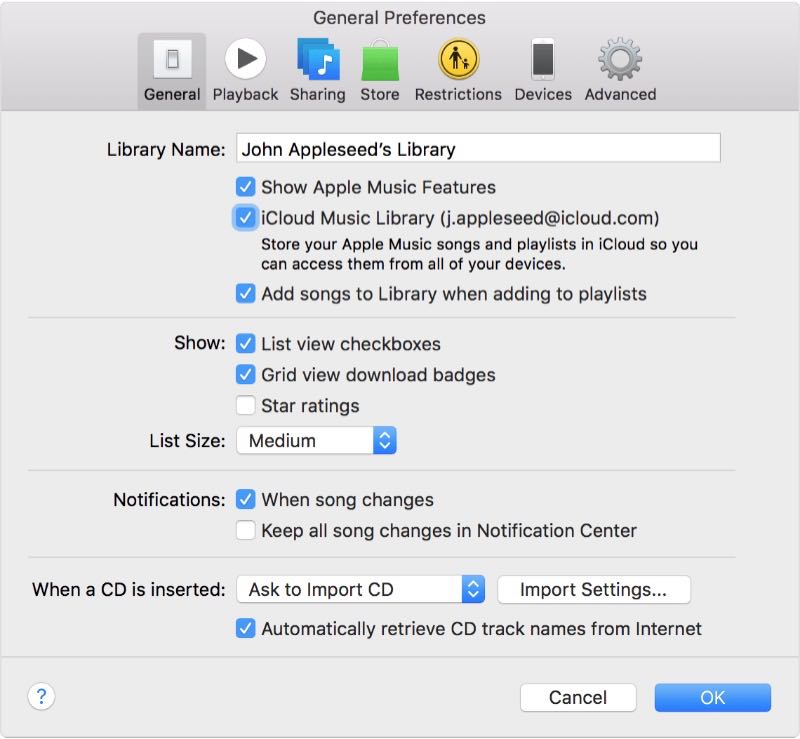
سيتم تحميل مجموعات الموسيقى الخاصة بك تلقائيًا إلى iTunes. يمكنك تمييزها بسهولة باستخدام أيقونة السحابة. يمكنك النقر على أيقونة السحابة للحصول على الموسيقى من iPhone إلى جهاز الكمبيوتر الخاص بك.

لذلك ، هذه هي الطرق الثلاث لنقل الموسيقى منهااي فون للكمبيوتر. يتم سرد الأساليب وفقًا لأهميتها في نقل الأغاني إلى الكمبيوتر. نظرًا لأن Tenorshare iCareFone يعمل بشكل أفضل لنقل الموسيقى من iPhone إلى الكمبيوتر مجانًا ، فمن المستحسن استخدام هذا البرنامج. إذا كان لديك أي تعليق الاستعلام أدناه.





![[محلول] كيفية نقل الموسيقى من جهاز الكمبيوتر / ماك إلى iPhone 8/8 Plus الجديد](/images/ios-file-transfer/solved-how-to-transfer-music-from-pcmac-to-new-iphone-88-plus.jpg)



